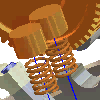 |
Utilizzare una presentazione per sviluppare viste esplose, animazioni e altri tipi di viste stilizzate di un assieme per documentare il progetto con maggiore accuratezza. |
DWF (Design Web Format) è un formato compresso e protetto usato per pubblicare dati CAD. È possibile aprire e visualizzare rapidamente i file DWF. È possibile condividerli facilmente tramite e-mail con clienti, fornitori, l'ufficio marketing e altri utenti che non dispongono di Autodesk Inventor installato sul computer.
È possibile pubblicare in un file una o più viste di presentazione.
È inoltre possibile pubblicare viste di presentazione con funzionalità di animazione, istruzioni in forma di testo ed elenchi parti. Il contenuto del file pubblicato viene pubblicato nel file DWF in base alle opzioni selezionate.
- Aprire la presentazione che si desidera pubblicare.
- Pubblicare la presentazione mediante uno dei seguenti metodi:
- Fare clic su

 Esporta
Esporta  Esporta in DWF.
Esporta in DWF. - Fare clic su

 Salva con nome
Salva con nome Salva copia con nome. In Tipo file, selezionare i file DWF (.dwf) o DWFx (.dwfx).
Salva copia con nome. In Tipo file, selezionare i file DWF (.dwf) o DWFx (.dwfx).
- Fare clic su
- Viene visualizzata la finestra di dialogo Pubblica presentazione. Selezionare l'opzione di pubblicazione desiderata: Rapida, Completa o Personalizzata. Nota: Se si seleziona l'opzione Personalizzata, vengono visualizzate le schede Assieme e Presentazioni.
Impostare le opzioni di pubblicazione:
- Nella scheda Generale, specificare la posizione del file DWF, l'eventuale protezione con password e così via.
- Nella scheda Proprietà, selezionare le proprietà da pubblicare.
- Nella scheda Assieme impostare le opzioni di pubblicazione per i dati della distinta componenti, le viste di disegno e le rappresentazioni di posizione.
- Nella scheda Presentazioni, selezionare le viste di presentazione da pubblicare e l'eventuale inclusione nel file DWF di animazioni e istruzioni.
- Nella scheda Generale, selezionare la casella di controllo Visualizza file pubblicato in visualizzatore per aprire immediatamente Design Review. Per visualizzare il file in un secondo momento, deselezionare la casella di controllo.
- Fare clic su Pubblica per chiudere la finestra di dialogo. Viene visualizzata la finestra di dialogo Pubblica documento in DWF, in cui specificare il nome e la directory del file DWF. Nota: Fare clic su Opzioni per tornare alla finestra di dialogo Pubblica presentazione.
- Fare clic su Pubblica per continuare. Viene visualizzata la finestra di dialogo Pubblica documento in DWF, in cui specificare il nome e la directory del file DWF. Nota: Fare clic su Opzioni per tornare alla finestra di dialogo di pubblicazione.
- Fare clic su Salva per generare il file DWF.